从官网中下载安装node和npm后默认版本版本较低

在安装truffle时会大量报错
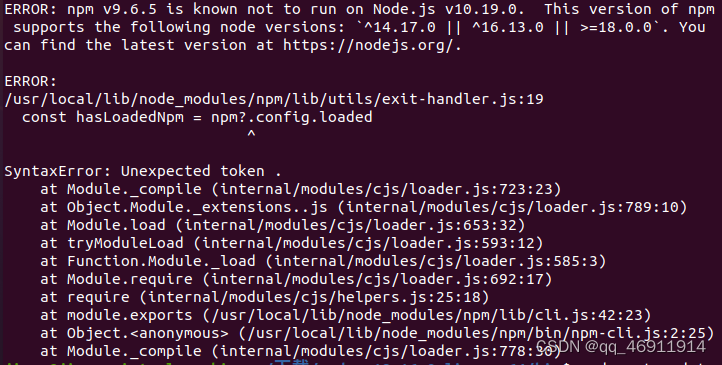
分析报错可以发现大概率是因为版本的问题,通过查找提供的解决方法有通过安装新工具n.安装node.js
sudo apt update
sudo apt install nodejs
#不自带 npm 需要自行安装
sudo apt install npm
# 升级 npm
sudo npm install npm -g
sudo npm install n -g
# 下载最新稳定版
sudo n stable
# 下载最新版
sudo n lastest
# 查看已下载的版本
sudo n ls
# 切换 Node 版本
sudo n 18.21.1但是对我依旧没有成功,死循环一样报错版本问题,在https://github.com/nodejs/help/issues/3644中发现可以使用curl安装
安装curl
sudo apt update
sudo apt upgrade
sudo apt install curl
curl version
显示如下安装成功
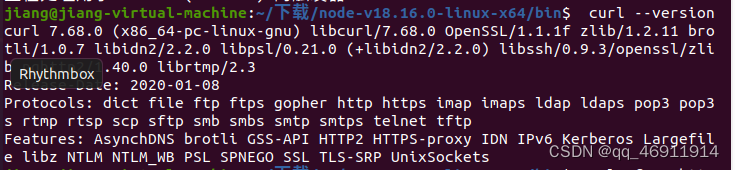
更新node.js16
curl -fsSL https://deb.nodesource.com/setup_16.x | sudo -E bash -
sudo apt-get install -y nodejs查看版本已经升级到较高版本

sudo npm install -g truffle
安装truffle就没有问题啦~






















 1804
1804











 被折叠的 条评论
为什么被折叠?
被折叠的 条评论
为什么被折叠?








